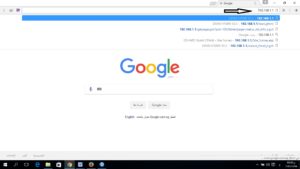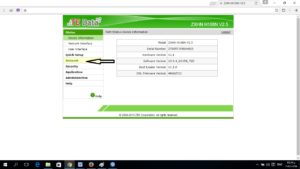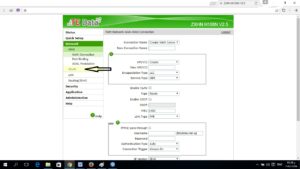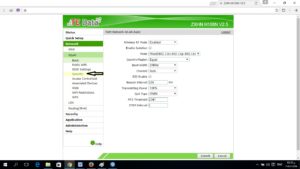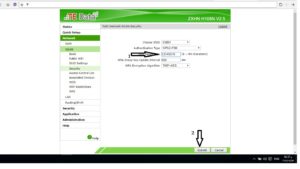វិធីផ្លាស់ប្តូរពាក្យសម្ងាត់វ៉ាយហ្វាយសម្រាប់រ៉ោតទ័រ (ធីទិន្នន័យ)
សន្តិភាពសេចក្តីមេត្តាករុណានិងពរជ័យរបស់ព្រះ
សូមស្វាគមន៍អ្នកទាំងអស់គ្នាមកកាន់ការបង្ហោះថ្ងៃនេះ
វាផ្លាស់ប្តូរពាក្យសម្ងាត់ Wi-Fi សម្រាប់រ៉ោតទ័រ TE Data ដែលជាក្រុមហ៊ុនដ៏ធំបំផុតមួយនាពេលបច្ចុប្បន្ន ហើយមានក្រុមហ៊ុនផ្សេងទៀតនាពេលបច្ចុប្បន្នដូចជា Etisalat, Link, Noor ជាដើម។...
នៅក្នុងការប្រកាសនេះ ការពន្យល់នឹងនិយាយអំពីរ៉ោតទ័រ TE Data ហើយនៅក្នុងការពន្យល់ផ្សេងទៀត ខ្ញុំនឹងនិយាយអំពីក្រុមហ៊ុនផ្សេងទៀតទាំងអស់ និងរបៀបផ្លាស់ប្តូរពាក្យសម្ងាត់ Wi-Fi សម្រាប់រ៉ោតទ័រនីមួយៗគឺខុសពីក្រុមហ៊ុនដទៃទៀត។ ដូច្នេះអ្នកអាចដឹងពីការផ្លាស់ប្តូរពាក្យសម្ងាត់ Wi-Fi សម្រាប់រ៉ោតទ័ររបស់អ្នក។
ឥឡូវនេះជាមួយនឹងការពន្យល់
1: ចូលទៅកាន់កម្មវិធីរុករក Google Chrome ឬកម្មវិធីរុករកណាមួយដែលអ្នកមាននៅលើកុំព្យូទ័ររបស់អ្នកហើយបើកវា។
2៖ សរសេរក្នុងរបារអាសយដ្ឋានលេខទាំងនេះ 192.186.1.1 ហើយលេខទាំងនេះគឺជាអាសយដ្ឋាន IP នៃរ៉ោតទ័ររបស់អ្នក ហើយវាត្រូវបានចាត់ទុកថាជាលំនាំដើមចម្បងសម្រាប់រ៉ោតទ័រដែលមានស្រាប់ទាំងអស់។
៣៖ បន្ទាប់ពីវាយលេខទាំងនេះហើយ សូមចុចប៊ូតុង Enter នោះទំព័រចូលរបស់រ៉ោតទ័រនឹងបើក ដោយមានប្រអប់ចំនួនពីរ ជាប្រអប់ទីមួយដែលសរសេរឈ្មោះអ្នកប្រើប្រាស់។
ហើយទីពីរគឺពាក្យសម្ងាត់…… ហើយជាការពិត ខ្ញុំនឹងប្រាប់អ្នកពីកន្លែងដែលត្រូវឆ្លើយនេះ។ ជាដំបូង ភាគច្រើននៃរ៉ោតទ័រដែលមានស្រាប់មាន ឈ្មោះអ្នកប្រើប្រាស់ និងអ្នកគ្រប់គ្រងពាក្យសម្ងាត់។ ប្រសិនបើវាមិនបើកជាមួយអ្នកទេ សូមចូលទៅកាន់ router ហើយក្រឡេកមើលទៅខាងក្រោយ អ្នកនឹងឃើញ username និង password នៅខាងក្រោយ។ វាយបញ្ចូលវាក្នុងប្រអប់ពីរនៅពីមុខអ្នក។
៤៖ បន្ទាប់ពីនោះ ការកំណត់រ៉ោតទ័រនឹងបើកសម្រាប់អ្នក ជ្រើសរើសពាក្យ Net Work
៥៖ បន្ទាប់ពីចុចលើពាក្យ Net Work ពាក្យមួយចំនួននឹងបង្ហាញនៅក្រោមវា សូមជ្រើសរើសពាក្យ WLAN
៦៖ បន្ទាប់ពីជ្រើសរើសពាក្យ WLAN ពាក្យមួយចំនួននឹងបង្ហាញនៅក្រោមវា ជ្រើសរើសពាក្យ Security
៧៖ បន្ទាប់ពីជ្រើសរើសពាក្យ Security អ្នកនឹងបង្ហាញនៅកណ្តាលទំព័រជាមួយនឹងជម្រើសមួយចំនួន ហើយអ្នកនឹងឃើញប្រអប់មួយនៅជាប់នឹងពាក្យ WPA Passphrase ហើយនៅទីនេះវាយលេខសម្ងាត់ដែលអ្នកចង់បាន។
នេះគឺជាការពន្យល់ឥឡូវនេះជាមួយនឹងរូបភាព
🙄
🙄
🙄
😆
😳។
ហើយនៅទីនេះ ការពន្យល់ត្រូវបានបញ្ចប់ ហើយយើងជួបគ្នានៅក្នុងការពន្យល់ផ្សេងទៀត។ កុំភ្លេចចែករំលែកប្រធានបទនេះ ហើយតាមដានទំព័រហ្វេសប៊ុករបស់យើង (មេកាណូបច្ចេកវិទ្យា)
\\\\\\\\\\\\\\\\\\\\\\\\\\\\\\\\\\\\\\\\\\\\\\\\\\\\\\\\\\\\\\\\\\\\\\\\\\\\\\\\\\\\\\\\\\\\\\\\\\\\ \\\\\\\\\\\\\\\\\\\\\\\\\\\\\\\\\\\\\\
នៅក្នុងការប្រកាសមួយផ្សេងទៀត ខ្ញុំនឹងពន្យល់ពីរបៀបការពាររ៉ោតទ័ររបស់អ្នកពីកម្មវិធីដែលមាននៅលើទូរសព្ទដៃនាពេលបច្ចុប្បន្ន
តាមដានពួកយើងជានិច្ច ដើម្បីស្វែងយល់ពីអ្វីៗដែលថ្មី និងអ្វីគ្រប់យ៉ាងដែលអ្នកត្រូវការនៅក្នុងគេហទំព័ររបស់យើង។
អ្នកប្រហែលជាចូលចិត្តវា
ទាញយក Avast Free Antivirus 2020 ពេញលេញជាមួយនឹងតំណផ្ទាល់
ប្រធានបទពាក់ព័ន្ធ៖